Cómo establecer una contraseña para el uso de su certificado electrónico
Saltar índice de la informaciónContraseña maestra en Mozilla Firefox
La contraseña maestra (también llamada "master password") es la contraseña del almacén o gestor de certificados del navegador Mozilla Firefox y por defecto viene sin establecer; siempre es el usuario quien la establece. Sirve para proteger las contraseñas, certificados y otros datos confidenciales guardados. Firefox solicitará la contraseña maestra cuando se desee acceder a estos datos.
Cómo establecer una contraseña maestra
En Windows, accede a "Herramientas" o al icono de tres rayas horizontales situado en la esquina superior derecha, "Ajustes". En Macintosh, "Firefox" en el menú o al icono de tres rayas horizontales, "Preferencias". O en Linux, "Editar", "Preferencias".
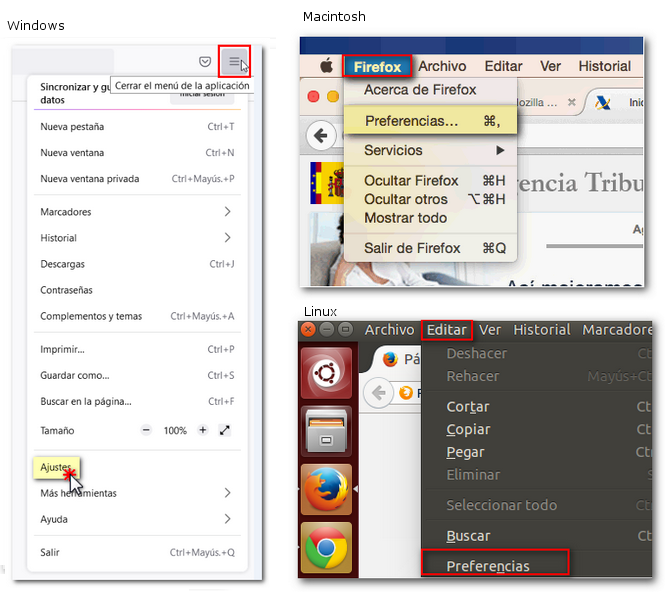
Selecciona la opción "Privacidad y seguridad", en la sección "Privacidad del navegador" y en el apartado "Usuarios y contraseñas" comprueba si has establecido una contraseña maestra en "Usar una contraseña maestra".
Si no está marcado, significa que no hay ninguna contraseña maestra, por lo que, si aparece alguna ventana solicitando que se introduzca dicha contraseña, simplemente haz clic en "Aceptar" sin rellenar la casilla.
Para asignar una contraseña maestra marca "Usar una contraseña maestra". En ese momento se abrirá una ventana emergente para especificar la contraseña maestra que quieres utilizar.
El campo de "Contraseña Actual" aparecerá deshabilitado (ya que no hay ninguna guardada). Escribe la contraseña en "Introducir nueva contraseña" y luego confírmala.
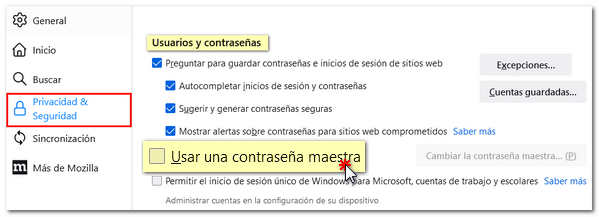
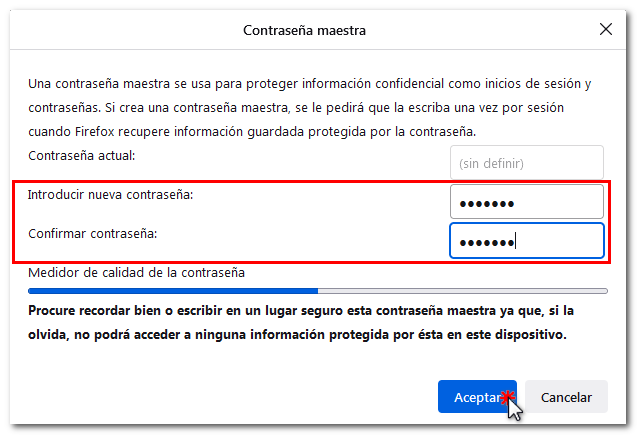
Cómo cambiar la contraseña maestra
Si se ha establecido una contraseña maestra, para cambiarla necesitarás introducir la contraseña actual al pulsar el botón "Cambiar contraseña maestra...".

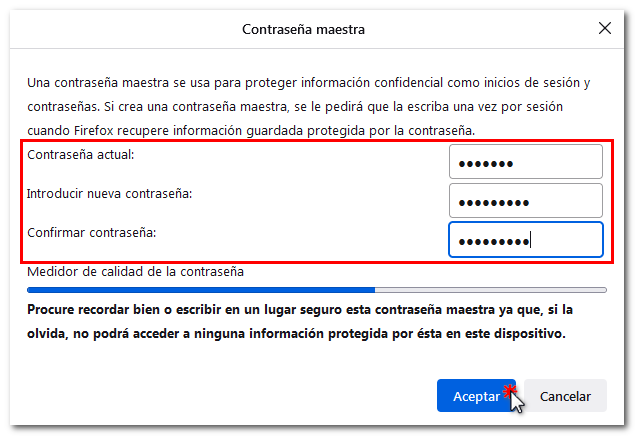
Si hay una contraseña maestra establecida y no recuerdas cuál es no podrás utilizar el certificado electrónico. Existe una forma de "Restablecer la Contraseña" que elimina la contraseña maestra actual y permite establecer una nueva, pero esta acción elimina TODOS los certificados electrónicos que estuvieran instalados, las claves privadas asociadas a ellos y, en consecuencia, las peticiones de certificados que puedan estar pendientes. Por tanto, antes de llevar a cabo esta operación realiza las siguientes acciones:
-
Comprueba si dispones de copia de seguridad de los certificados electrónicos para poder instalarlos de nuevo después, o será necesario solicitarlos de nuevo. El icono de una copia válida será un sobre abierto con un certificado asomando y una llave, y la extensión .pfx o .p12.
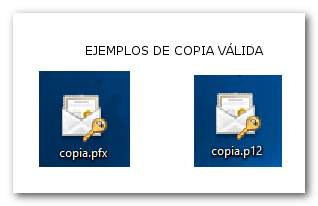
Si la copia no fuera válida el icono es un certificado verde y no hay ninguna llave, y la extensión es .cer.

-
Si no dispones de una copia válida, sigue las indicaciones de la ayuda disponible en nuestras "Consultas informáticas".
-
Una vez obtenida una copia del certificado electrónico, en el panel principal de "Contraseñas Maestras" accede a la opción "Restablecer". Para ello, en la barra de direcciones del navegador escribe:
chrome://pippki/content/resetpassword.xul
A continuación, pulsa la tecla "Intro" para obtener la siguiente pantalla.
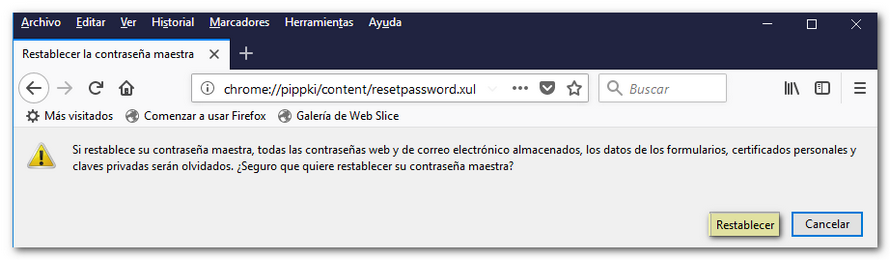
-
Para confirmar la eliminación de la contraseña maestra pulsa el botón "Restablecer" situado en la parte inferior derecha de la página. Se mostrará el mensaje "Se ha restablecido su contraseña maestra", pulsa "Aceptar".
-
A partir de ese momento ya no existirá una contraseña maestra en el navegador que proteja claves privadas o datos y tendrás que importar nuevamente el certificado, para lo cual puedes seguir las instrucciones de nuestra ayuda publicada en "Consultas informáticas".